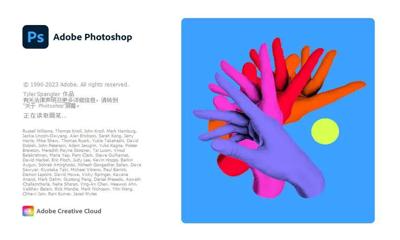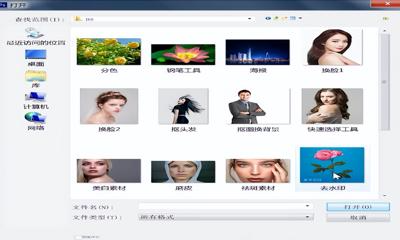一.Photoshop连续复制方法:

1.首先在画板上画一个粉色的圆,(按住Shift可以画正圆)
2.选中圆形状,点击快捷键(Ctrl+Alt+T)
3.拖动圆形到你想复制的距离(快捷键Shift可以垂直拖动),然后在按Enter
4.按住快捷键(Ctrl+Alt+Shift+T)就可以连续复制了,每按一次快捷键就会复制一个。
二.Photoshop旋转复制方法:
1.首先在画板上拉出两条辅助线,确定好中心点(快捷键Ctrl+R可以打开标尺,标尺往下拉可以拖出参考线)
2.使用直线工具在画板上画出一条直线
3.选中直线,点击快捷键Ctrl+J复制一条直线,在点击快捷键Ctrl+T自由变换
4.按住Alt键,把中心点拉到之前辅助线的中心点上
如果点击快捷键Ctrl+T自由变换没有看到中心点的话,可能是软件没设置好,按照下面方法打开中心点就可以了。
编辑——首选项——工具——勾选在使用“变换”时显示参考点。
5.选择你需要旋转的角度,比如说30°
6.点击Enter键,然后点击快捷键Ctrl+Alt+Shift+T,就可以旋转复制了
为何复制图像后无法使用?看了这个视频你就知道答案。将图片放入Photoshop后,它会自动成为背景层。然后,我们可以在其上进行修改或新建图层来对图片进行修改。
例如,我们可以创建图层1、2、3等,这些图层会一层层叠加,从而呈现出最终的效果。接下来要注意了,如果我们要对图层3进行修改,那么只能修改图层3内部的内容。如果我们选择了图层3.那么它无法控制图层2的内容。
如果我们想要修改图层2的内容,那么我们必须先选择图层2.有时候,我们会看到这样的效果。我们可以看到图层2和图层3的部分内容。如果我们选择了图层2.它仍然无法修改图层3的内容。
如果我们选择了图层3.它也无法修改图层2的内容。因此,有时候在选择这些内容时,可能会出现无法选择或复制的情况。如果出现这种情况,我们需要检查是否正确选择了图层,然后才能对其内部的内容进行修改,否则效果可能会不理想。
在photoshop中怎么复制?
普通的复制图像图形按快捷键“Ctrl+C”复制,按快捷键“Ctrl+V”粘贴。
复制图层面板上的图层的时候,按快捷键“Ctrl+J”即该图层副本。
选中图层单击鼠标右键选择“拷贝”选项,进行拷贝也可以。
也可以选中图像,按住“Alt”键鼠标拖动图像即可复制
1. 复制快捷键ctrl非常重要。
2. 因为这个快捷键可以让我们快速复制文本、图片或文件,节省我们的时间和精力。
3. 此外,与ctrl键结合使用的其他键也有很多实用的功能,如ctrl+c可以复制选中的内容,ctrl+v可以粘贴复制的内容,ctrl+x可以剪切选中的内容等等。
掌握这些快捷键是提高工作效率的关键。
在PS中,复制、粘贴的快捷键分别是:ctrl+C、ctrl+V;截屏快捷键是:Prntscr 在PS中,复制有三个方面的概念:
一、复制部分图像,方法是:
1、使用选区工具,把需要复制的部分载入选区 2、ctrl+C复制。
3、ctrl+V粘贴,这样,它就会自动新建一个图层。